IPhone отдавна е в състояние да улови HDRснимки. HDR снимките са основно три снимки, направени и комбинирани в една, за да се получи по-добре изглеждаща снимка. Ако искате да импортирате HDR снимки от вашия iPhone на вашия работен плот на Windows 10, ще намерите доста лесно да управлявате. Снимките ще бъдат импортирани във формат JPG.
Настройки за заснемане на iPhone HDR
Преди да можете да импортирате HDR снимки от iPhone,първо трябва да се уверите, че HDR е активиран, когато правите снимката. Освен това, тъй като сте в система Windows 10, методите, използвани за импортиране на HDR снимки, няма да ги подчертаят като такива, така че може да е добра идея да изключите опцията „Запазване на нормална снимка“. IPhone ще запази само HDR версията на снимката, а не нормалната, не-HDR версия. Няма да можете да се върнете назад и да получите нормална версия на снимка, ако запазването й е деактивирано, когато снимката е направена.

Когато искате да направите снимка, докоснете опцията HDR в горната част на търсещия изглед на камера и натиснете Включено. Опцията Auto го оставя на iOS, за да определи кога е необходима HDR снимка.
Импортирайте HDR снимки от iPhone
Има два сравнително прости метода заимпортиране на HDR снимки от iPhone. Първият е като го копирате от ролката на камерата, а вторият е с помощта на функцията за импортиране в приложението Photos. Има много други приложения, които могат да импортират тези снимки, но тези две опции са най-простите и те работят извън кутията.
Копие от ролката на камерата
Свържете вашия iPhone към компютъра и го отворетеFile Explorer. Погледнете през ролката на камерата, докато намерите изображението, което искате да импортирате. Копирайте го и го поставете навсякъде, където искате. Ако сте избрали да запазите оригиналната снимка на вашия iPhone, ще видите две копия от нея. Копирайте ги и сравнявайки ги, ще можете да разберете коя е HDR снимката.
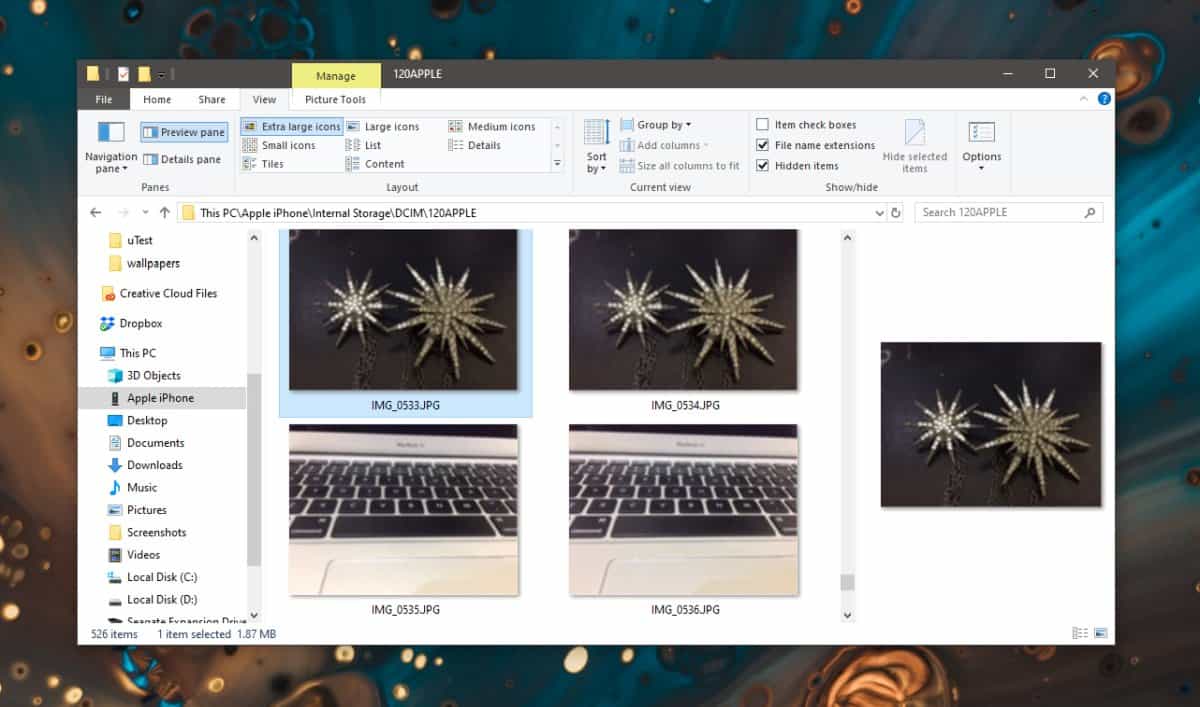
Импортиране в снимки
Отворете приложението Photos и отключете вашия iPhone. Свържете го към вашия компютър. Кликнете върху опцията Импортиране в горния десен ъгъл на приложението Снимки. Той ще изброява всички устройства, от които можете да импортирате снимки. Изберете вашия iPhone и позволете на приложението Photos да сканира за снимки.
След като сканирате, изберете HDR снимки, които искате да импортирате. и кликнете върху „Импортиране на избраните“.
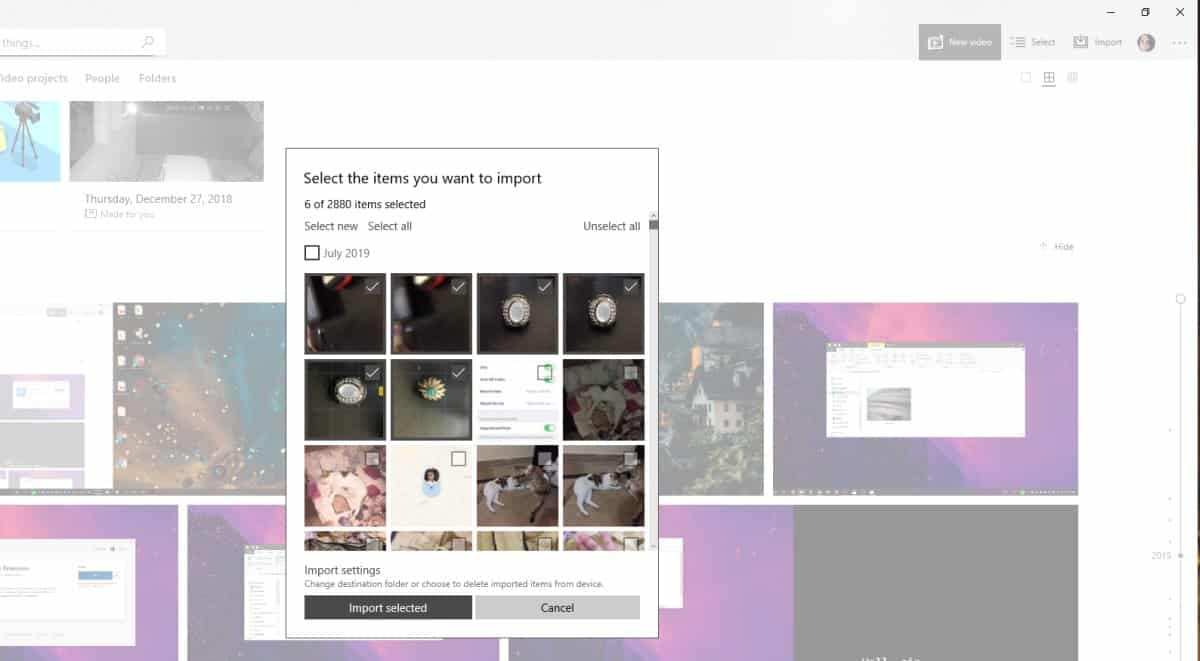
Това ще свърши работа.
Импортиране на отделни HDR снимки
Правят се три снимки за създаване на окончателния HDRснимка и много потребители искат да получат тези три снимки в допълнение към крайната. За съжаление iOS не ви позволява да получите достъп до тях, дори и на Mac. Финалната снимка е всичко, което можете да получите. Можете да използвате приложение HDR на трета страна на вашия iPhone и може да ви позволи да получите и трите снимки, но наличните приложения за iOS не го правят.













Коментари